enanvändarläge, även kallat underhållsläge, tillåter en enda superanvändare att återställa/reparera systemproblemen.
generellt kan dessa problem inte lösas i en miljö med flera användare. Systemet kan starta men fungerar inte korrekt eller så kan du inte logga in.
underhållsläge använder runlevel1.target eller rescue.target på Red Hat (RHEL) 7/8-baserade system.
i det här läget monterar systemet alla lokala filsystem, men aktiverar inte nätverksgränssnitt. Det möjliggör endast vissa tjänster och minimal funktionalitet för att reparera systemet.
den här metoden är mest användbar när du vill köra ’fsck’ till ’fixa skadade filsystem’, eller för att återställa ett glömt rotlösenord eller för att fixa ett monteringspunktsproblem på systemet.
Du kan starta CentOS / RHEL 7/8-system i enanvändarläge med hjälp av följande tre metoder:
- Metod-1: Starta CentOS / RHEL 7/8-system i enanvändarläge genom att lägga till ”rd.break ”-parametern till kärnan
- Metod-2: Boot CentOS/RHEL 7/8-system i enanvändarläge genom att ersätta” rhgb quiet ”- ordet med” init=/bin/bash eller init=/bin/sh ”- parametern i kärnan
- Metod-3: Boot CentOS/RHEL 7/8-system i enanvändarläge genom att ersätta” ro ”- ordet med” rw init=/sysroot/bin/sh ” – parametern i kärnan
metod-1: Starta CentOS/RHEL 7/8 i enanvändarläge
Starta om ditt system. På GRUB2-startskärmen trycker du på"e" för att redigera den valda kärnan. Du måste välja den första raden, den första är den senaste kärnan medan du kan välja den andra om du vill starta ditt system med den äldre kärnan.
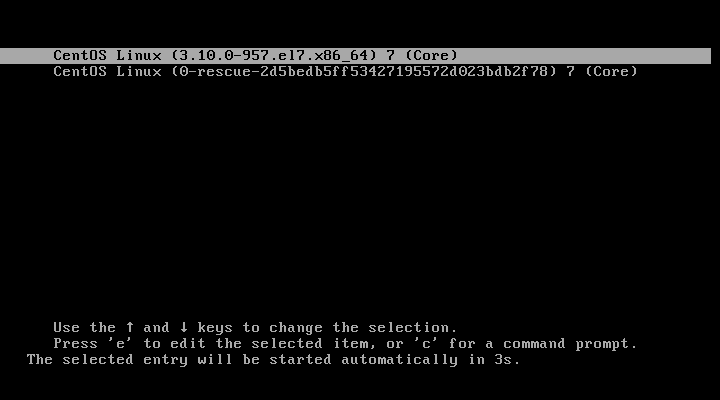
beroende på din RHEL/CentOS-version, hitta ordet ”linux16” eller ”linux” och tryck på ”End” – knappen på tangentbordet för att gå till slutet av raden och Lägg till nyckelordet ”rd.bryt ”som visas på skärmdumpen nedan och tryck sedan på” Ctrl+x ”eller” F10 ” för att starta i enanvändarläge.
notera: Du måste hitta ordet linux16 för RHEL/CentOS 7-system, medan linux för RHEL/CentOS 8-system.
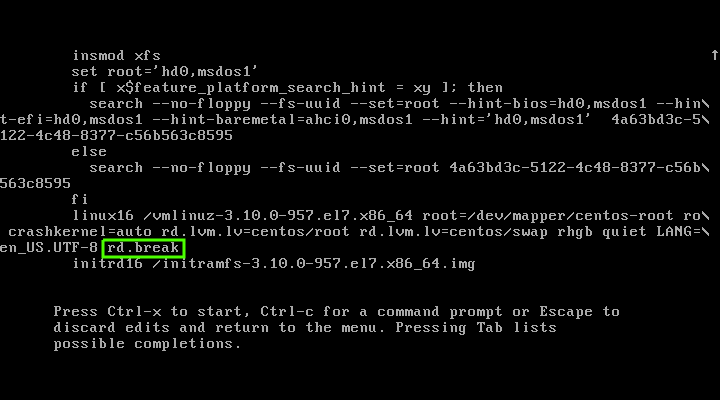
denna ändring monterar ditt rotfilsystem i” read only (RO) ” – läge. Du kan kontrollera detta genom att köra kommandot nedan. Utmatningen nedan visar också tydligt att du är i ”nödläge”.
# mount | grep root
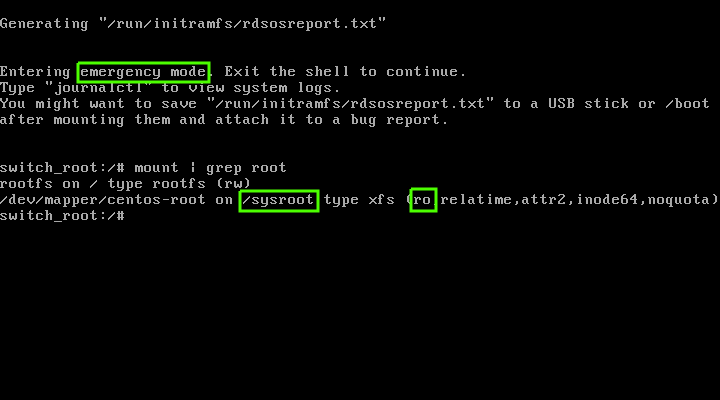
för att göra ändringar till filsystemet ”sysroot” måste du montera om det med läs-och skrivläge (RW):
# mount -o remount,rw /sysroot
kör kommandot nedan för att ändra miljön, allmänt känd som ”jailed directory” eller ”chroot jail” :
# chroot /sysroot
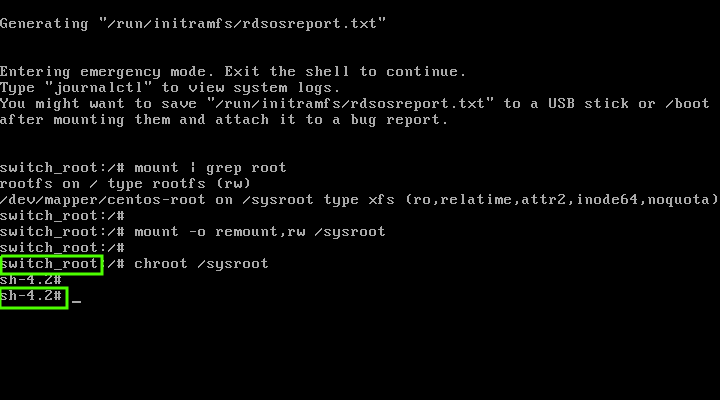
nu är enanvändarläget klart att användas. När du har åtgärdat problemet och för att avsluta enanvändarläget, utför följande steg.
CentOS/RHEL 7/8 använder SELinux som standard, så skapa följande dolda fil, som automatiskt utför en relabel av alla filer vid nästa start:
# touch /.autorelabel
slutligen kör kommandot nedan för att starta om systemet. Alternativt skriver du” exit ”- kommandot två gånger för att starta om ditt system:
# reboot -f
Metod-2: Så här startar du upp i enanvändarläge i CentOS / RHEL 7/8
Starta om ditt system. På GRUB2-startskärmen trycker du på"e" för att redigera de valda kärnparametrarna.
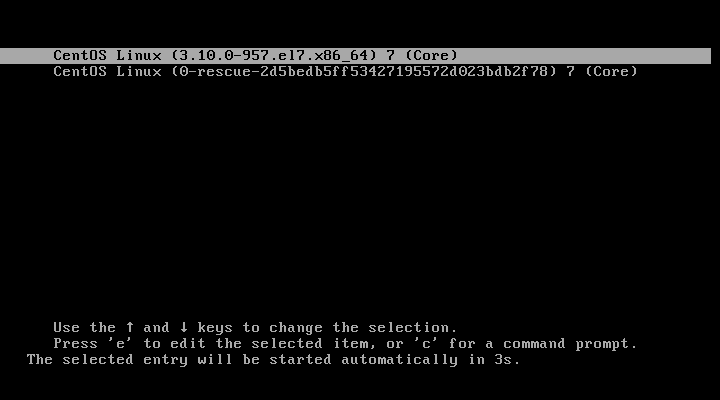
hitta ordet ”rhgb quiet” och ersätt det med ”init=/bin/bash” eller ”init=/bin/sh”, tryck sedan på ”Ctrl+x” eller ”F10” för att starta i singeln användarläge.
skärmdump för init=/bin/bash :
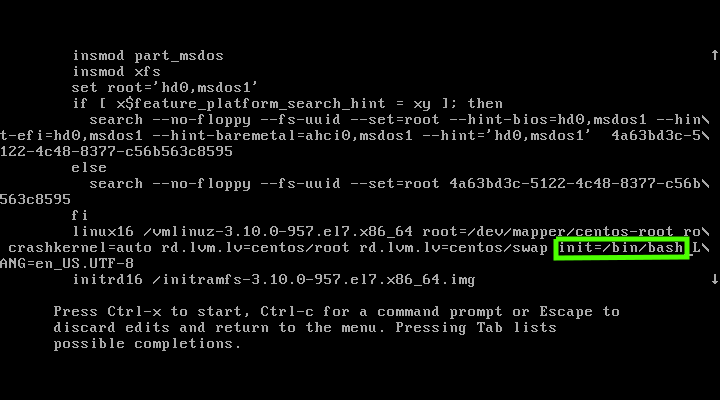
skärmdump för init=/bin/sh :
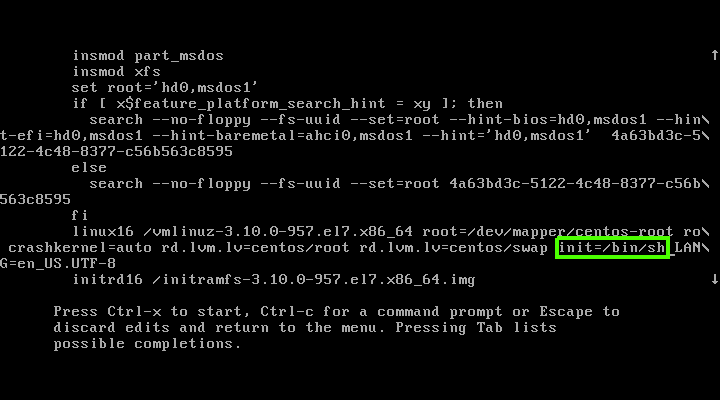
som standard kommer detta att montera din ” / ” -partition i skrivskyddat (ro) läge, så du måste montera om filsystemet ”/” med läs-och skrivläge (RW) för att göra ändringar:
# mount -o remount,rw /
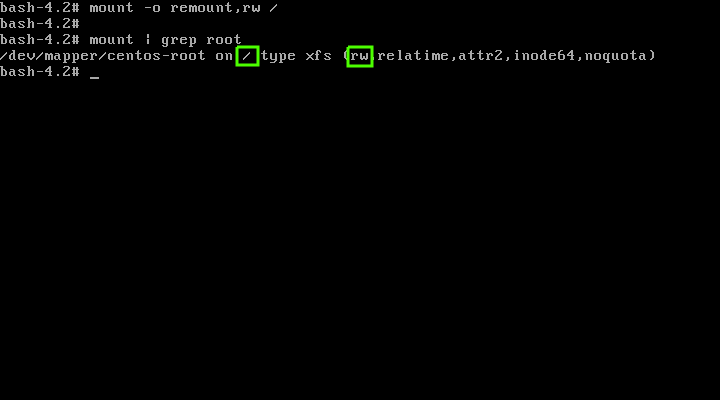
Du kan nu utföra vilken uppgift du vill. När du är klar kör du följande kommando för att aktivera SELinux-märkning vid omstart:
# touch /.autorelabel
slutligen starta om systemet:
# exec /sbin/init 6
Metod-3: Hur man startar i nödläge i RHEL/CentOS 7/8
för att avbryta den automatiska uppstarten, starta om systemet och tryck på valfri tangent på den grub2 startskärmen.
detta visar listan över kärnor som är tillgängliga på ditt system. Välj den senaste kärnan och tryck på "e" för att redigera de valda kärnparametrarna.
hitta raden som börjar med ordet ”linux” eller ”linux16” och ersätt ”ro” med ”rw init=/sysroot/bin/sh”. När du är klar trycker du på ”Ctrl+x” eller ”F10” för att starta i enanvändarläge.
ändra miljön till” chroot jail”genom att köra kommandot nedan:
# chroot /sysroot
gör nödvändiga ändringar i systemet. När du är klar kör du kommandot nedan för att aktivera SELinux-märkning vid omstart:
# touch /.autorelabel
slutligen starta om systemet:
# reboot -f
Stängningsnoteringar
i denna handledning har vi visat dig tre metoder för att starta RHEL/CentOS 7/8-systemet i nödläge. Vi hoppas att du kan starta ditt Linux-system i enanvändarläge för att återställa/reparera systemproblemen.
